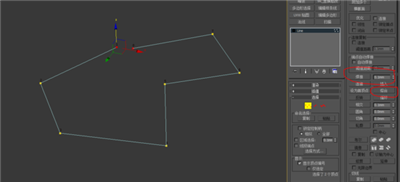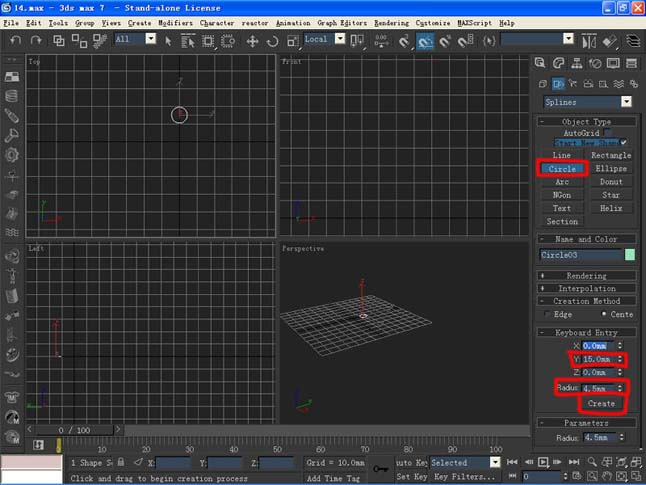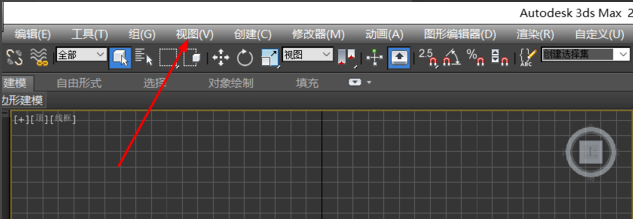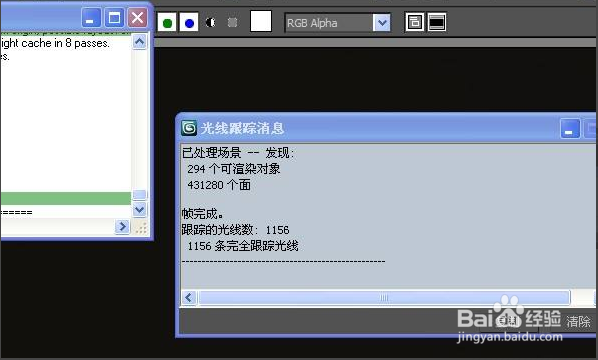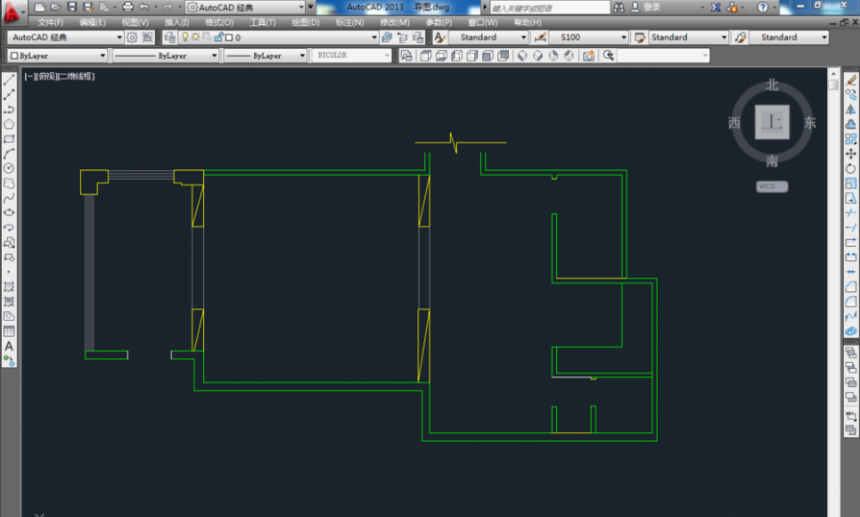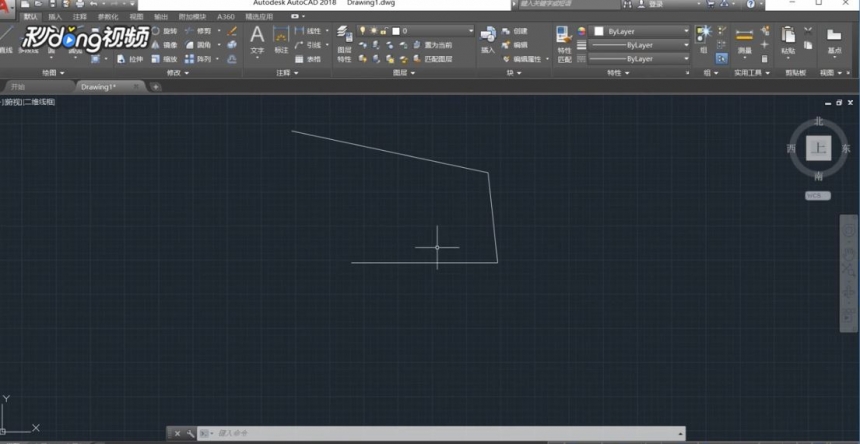详解CAD比例因子怎么设置的方法(详解cad比例因子怎么设置的方法有哪些)优质
怎么设置CAD比例因子?在调整CAD绘图比例的过程之中。设置CAD比例因子可以快速帮我们完成这一系列的操作。本期。就来和云渲染农场一起看看设置CAD比例因子的方法吧!
怎么设置CAD比例因子?
步骤一。首先双击打开电脑上的CAD软件。然后点击界面上方栏目中的“标注”。
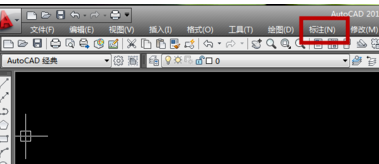
步骤二。然后选择下拉框中的“标注样式”。我们可以在这里设置CAD的比例因子。
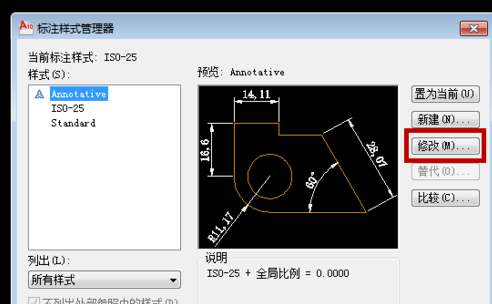
步骤三。然后在“标注样式管理器”里面点击“修改”。并选择我们需要更改的“主单位”
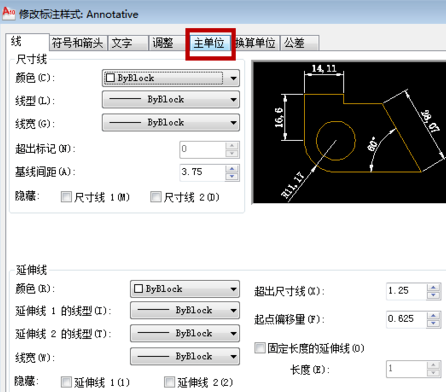
步骤四。在这里。我们可以看到中间部分有“比例因子”这一栏。cad默认的比例因子就是1。也就是我们画的线段长度就是我们标注的长度。这里我们把比例因子修改成“2”.点击下方的“确定”
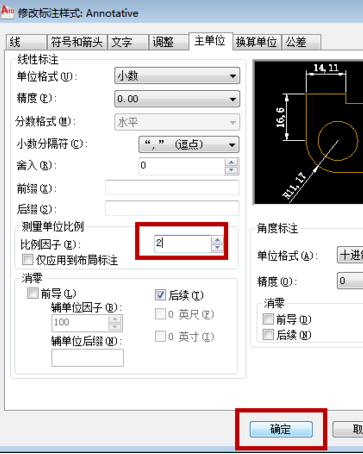
步骤五。确定后就会弹回到之前的界面。这时我们点击“置为当前”。然后点击“关闭”。就已经修改好CAD比例因子了。
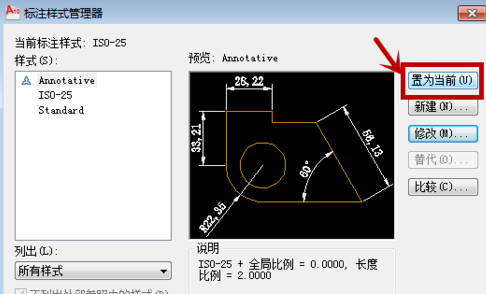
修改CAD比例因子的作用
修改比例因子之后。我们线性标注看下这个线段的标注。我们会看到标注上是200mm。但我们看到线段的属性长度是100mm。我们可以在修改比例因子之前绘制线段并标注。然后再修改比例因子为2。只要像前面一样置为当前后。你之前标注过的线性标注就会自动变为200了。
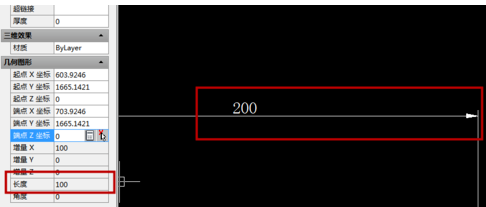
以上就是云渲染农场为您整理的在CAD软件里设置比例因子的方法。我们可以在标注样式管理器里。对目前的CAD比例因子进行调整。快来试试吧!
更多精选教程文章推荐
以上是由资深渲染大师 小渲 整理编辑的,如果觉得对你有帮助,可以收藏或分享给身边的人
本文标题:详解CAD比例因子怎么设置的方法(详解cad比例因子怎么设置的方法有哪些)
本文地址:http://www.hszkedu.com/24133.html ,转载请注明来源:云渲染教程网
友情提示:本站内容均为网友发布,并不代表本站立场,如果本站的信息无意侵犯了您的版权,请联系我们及时处理,分享目的仅供大家学习与参考,不代表云渲染农场的立场!
本文地址:http://www.hszkedu.com/24133.html ,转载请注明来源:云渲染教程网
友情提示:本站内容均为网友发布,并不代表本站立场,如果本站的信息无意侵犯了您的版权,请联系我们及时处理,分享目的仅供大家学习与参考,不代表云渲染农场的立场!